O final de um e-mail é tão importante quanto o corpo ou o início. A assinatura no final do e-mail fornece informações de contato vitais e pode ajudar a mostrar sua personalidade ou missão empresarial com uma cotação. Às vezes, você pode ter mais de uma assinatura de e-mail e precisa alternar entre elas com frequência. Existem algumas maneiras diferentes de fazer isso. Uma delas é apenas usar um botão na parte inferior do próprio e-mail. A segunda maneira é ter uma assinatura diferente atribuída a cada e-mail conectado à sua conta do Gmail.
Por que ter mais de uma assinatura?
Para algumas pessoas, ter mais de uma assinatura pode não parecer muito prático. No entanto, você pode estar usando sua conta de e-mail para assuntos pessoais e comerciais e não deseja usar a mesma assinatura. Esse seria um excelente motivo para ter mais de uma assinatura em sua conta - tudo depende de como você está usando sua conta de e-mail.
Adicionando uma assinatura à sua conta
Antes de alternar entre as assinaturas, você precisa se certificar de que possui assinaturas em sua conta.
- Certifique-se de que sua conta do Gmail esteja aberta.
- No canto superior direito da janela haverá um símbolo como uma engrenagem. Esse é o seu Definições botão. Clique nisso.
- Clique em Ver todas as configurações.
- A janela Configurações será aberta em uma página de configurações gerais. Role para baixo para criar sua assinatura.
- Adicione o texto da assinatura à caixa. Você precisará nomeá-lo. Você pode adicionar uma imagem ou até mesmo alterar o estilo do texto, se desejar.
- Quando terminar de criar cada assinatura, role até a parte inferior da página e clique em Salvar alterações.
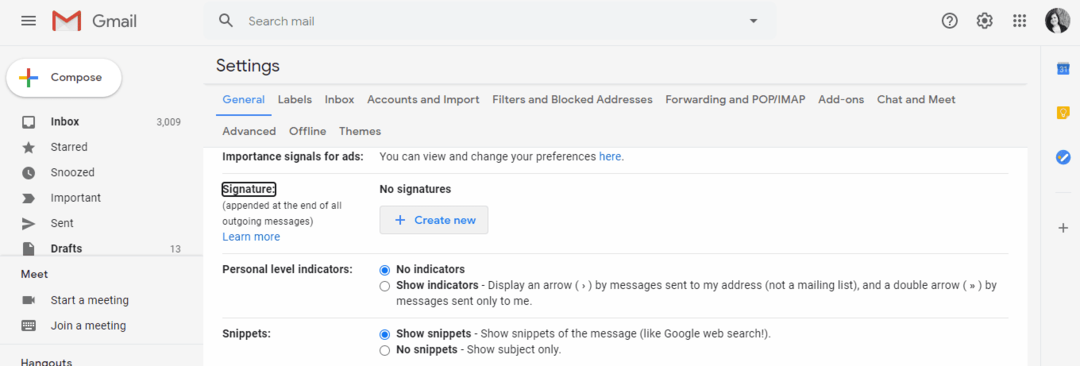
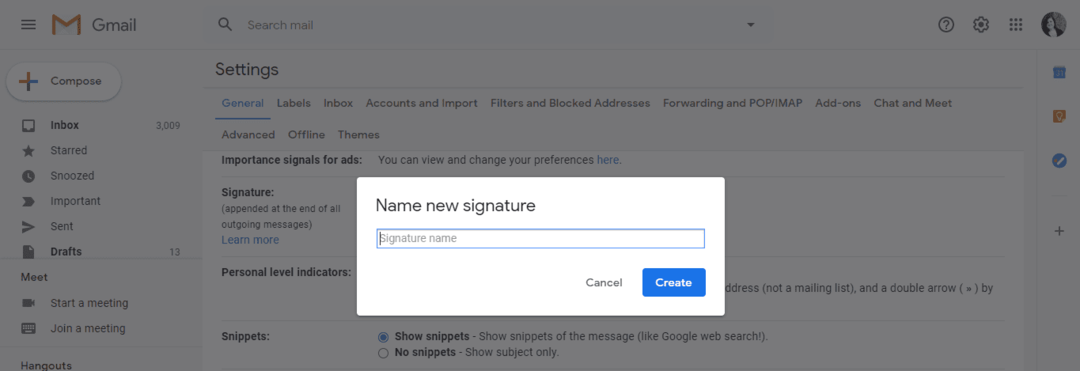
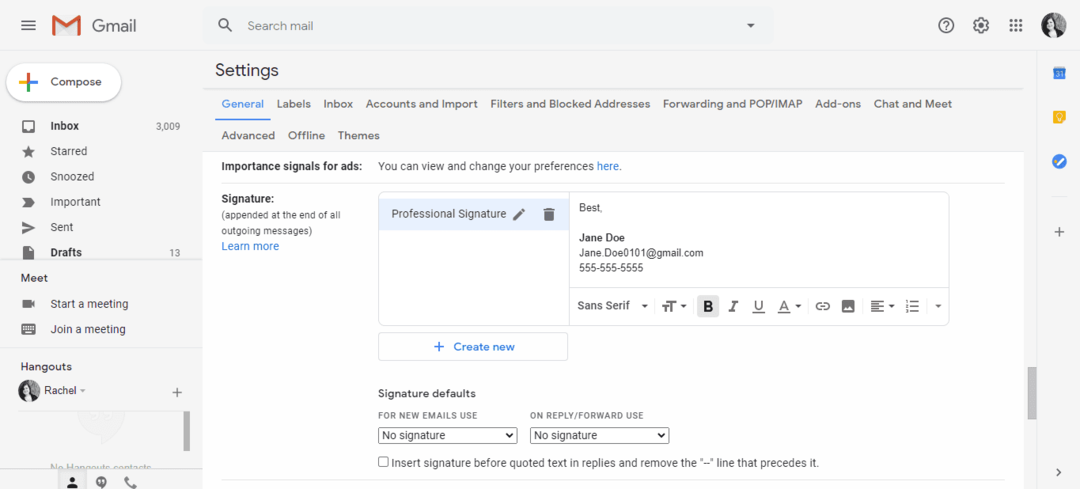
Você também pode usar uma assinatura padrão. Selecione a assinatura que você deseja como padrão usando o menu suspenso abaixo da caixa de texto da assinatura.
Gerenciar assinaturas no corpo do e-mail
Você pode alterar a assinatura a qualquer momento enquanto escreve um e-mail. Em outras palavras, você não precisa alterá-lo antes de começar a escrever seu e-mail.
- Se você precisar alterar a assinatura ao escrever um e-mail, clique no botão Inserir assinatura botão na parte inferior da caixa de texto do e-mail. O símbolo deste botão parece uma caneta.
- Ao clicar no botão Inserir assinatura, um novo menu aparecerá listando todas as assinaturas que você salvou.
- Selecione a assinatura que deseja usar. Isso mudará a assinatura sem alterar o conteúdo do seu e-mail.
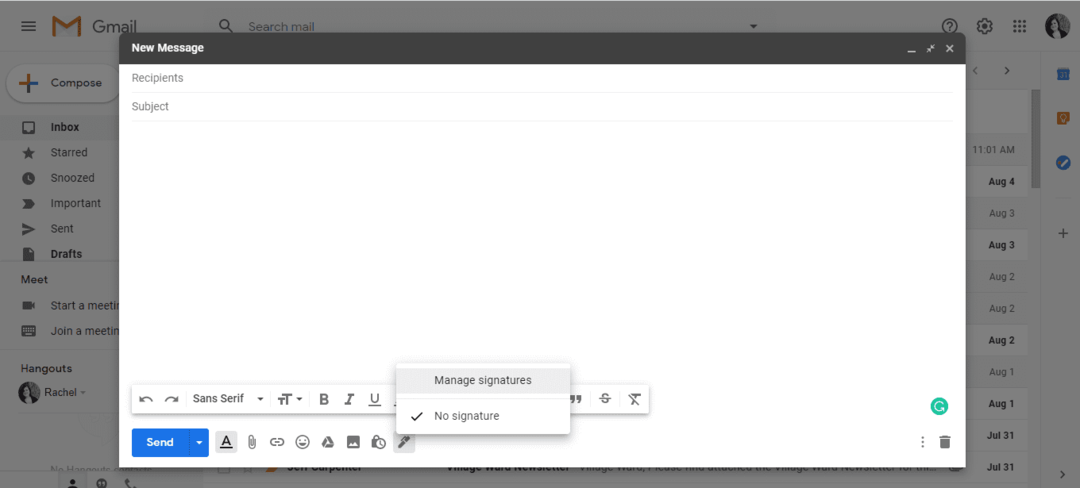
Gerenciar assinaturas com o recurso “Enviar e-mail como”
Primeiro, certifique-se de conectar todos os seus endereços de e-mail à sua conta do Gmail. Depois de conectar os endereços necessários, você pode atribuir uma assinatura diferente a cada endereço de e-mail e alterá-los antes de redigir um novo e-mail.
Adicionando Emails Adicionais

- Abra sua conta do Gmail.
- Clique no Definições botão no canto superior direito da janela.
- Clique em Veja Todas as configurações> Contas e importação ou Contas aba.
- Role para baixo até encontrar o Enviar e-mail como seção.
- Clique Adicionar outro endereço de e-mail.
- Digite seu nome e o endereço de e-mail que deseja adicionar.
- Clique Próxima Etapa> Enviar Verificação.
- Se estiver adicionando um e-mail comercial ou escolar, você precisará inserir o servidor SMTP (como smtp.gmail.com ou smtp.suaescola.edu) e o nome de usuário e a senha da conta.
- Clique Adicionar Conta.
- Faça login na conta que você está adicionando ao Gmail.
- Abra o e-mail de confirmação enviado pelo Gmail.
- Clique no link.
Adicionando uma assinatura a diferentes endereços de e-mail
- Vou ao Definições página onde você cria assinaturas.
- Selecione o e-mail para o qual deseja fazer uma assinatura em um menu suspenso ou um menu ao lado da caixa de assinatura.
- Crie a assinatura e clique em Salvar alterações.
Mudança de endereço
Se você tiver vários endereços de e-mail anexados à sua conta do Gmail, poderá alternar entre os e-mails sem entrar e sair deles. Quando você muda o endereço, a assinatura muda com ele.
- Ao escrever um novo e-mail, clique no A partir de linha.
- Selecione o endereço que deseja usar. Isso irá atualizar todas as configurações e assinaturas que você possa ter atribuído a este endereço de e-mail.
Conclusão
Alternar entre assinaturas e endereços de e-mail é muito simples. Ter mais de uma assinatura mantém tudo organizado para você e ajuda você a parecer mais profissional.